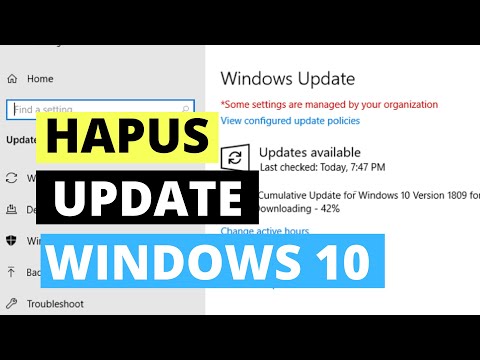Tim Microsoft dirancang untuk membantu pelanggan Kantor bekerja sebagai tim bersama. Ini adalah satu aplikasi yang bertujuan untuk membawa percakapan, pertemuan, file, dan catatan tim ke dalam satu tempat untuk kolaborasi yang terbuka dan tanpa kendala. Sementara sebagian besar siap untuk menerima perubahan, mereka berjuang untuk memulai. Berikut adalah pos yang akan menunjukkan cara mengaktifkan & mengaktifkan Microsoft Teams melalui Pusat Admin Office 365. Posting ini juga akan menunjukkan kepada Anda cara mengikuti percakapan dan mengelola pemberitahuan.
Aktifkan Tim Microsoft
Untuk mengaktifkan Microsoft Teams, Anda dapat menggunakan Pusat Admin Office 365. Pusat Admin Office 365 digunakan untuk mengatur organisasi Anda di awan, mengelola pengguna dan mengelola langganan.
Untuk sampai ke Pusat Admin, pilih peluncur aplikasi dan pilih 'Admin' dari mana saja di Office 365. Ini akan membawa Anda ke beranda 'Pusat Admin'. Harap dicatat bahwa Admin Tile hanya muncul untuk administrator Office 365. Selain itu, administrator diizinkan untuk mengontrol akses ke Tim Microsoft hanya di tingkat organisasi. Kontrol tingkat pengguna belum tersedia. Ini akan segera tersedia. Setelah, itu tersedia, Anda akan memiliki pilihan untuk mengaktifkan atau mematikan lisensi Microsoft Teams untuk pengguna individu.

Sebelum Anda mengaktifkan Microsoft Teams, Anda harus mengaktifkan dan mengkonfigurasi Microsoft Teams untuk organisasi Anda dengan masuk ke Office 365 dengan akun kantor atau sekolah Anda.
Jadi pilih Admin untuk pergi ke pusat admin Office 365.




Itu dia!
Di samping catatan, pengguna Microsoft Teams dapat memilih untuk menyelesaikan tugas seperti permintaan informasi dan melakukan perintah dengan menggunakan BOT. Selain itu, mereka dapat mengintegrasikan aplikasi LOB yang ada dengannya.
Untuk mengaktifkan atau menonaktifkan bots bawaan, di bagian Bots dari halaman pengaturan Microsoft Teams, klik untuk beralih beralih di samping Aktifkan bot di Microsoft dan kemudian pilih Simpan opsi.

Setelah Anda mengatur Microsoft Teams, Anda dapat mengelola Microsoft Teams dari konsol admin mereka dan mulai mengikuti percakapan dan mengelola pemberitahuan.
Ikuti Percakapan & Kelola Pemberitahuan di Microsoft Teams
Langkah pertama untuk mengikuti percakapan adalah dengan 'memfavoritkan' saluran. Ini mudah, dan setelah Anda melakukannya, itu akan tetap terlihat di daftar tim Anda. Dari dalam saluran, cukup klik ikon 'Favorit' yang berdekatan dengan nama saluran.


Untuk memverifikasi apakah percakapan termasuk Anda, carilah lingkaran merah di atas gambar ikon lonceng. Anda juga akan melihat tanda nomor di samping nama saluran tebal, yang menunjukkan Anda termasuk dalam saluran itu.
Untuk memastikan orang lain di saluran tim dapat melihat pesan Anda, @mention mereka (cukup ketikkan @ sebelum nama dan pilih orang yang tepat dari pemilih).

Mengelola Pemberitahuan
Anda dapat mengelola pemberitahuan dari bagian Pengaturan. Cukup klik tombol di kiri bawah, dan pilih Notifikasi.

Untuk membatasi jumlah pemberitahuan yang Anda terima, klik ikon ‘Pengaturan’ dan pilih ‘Pemberitahuan’.
Setelah itu, pilih bagaimana Anda ingin mendapatkan pemberitahuan tentang sebutan, pesan, dan banyak lagi.

Ruang kerja yang berpusat pada obrolan ini di Office 365 sangat berbeda dari Grup Office 365. Layanan ini menawarkan keanggotaan lintas-aplikasi yang akan memungkinkan individu untuk memiliki akses ke aset bersama Grup Office 365. Untuk informasi lebih lanjut tentang ini, Anda dapat mengunjungi Office.com.
PS: Microsoft Teams Versi gratis adalah alternatif yang hebat untuk Slack.